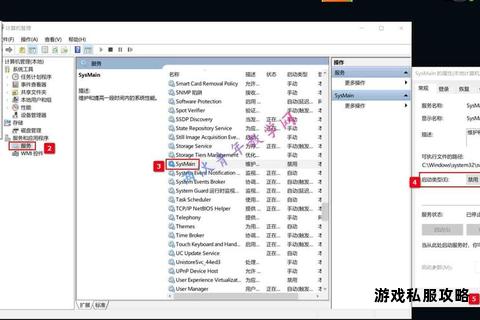在数字化时代,硬盘作为数据存储的核心载体,其健康状况直接影响着数据的安全性和系统的稳定性。无论是普通用户还是专业技术人员,掌握硬盘检测工具的使用方法都至关重要。本文将围绕几款主流的硬盘检测软件,详细解析其下载方式、操作步骤及功能特色,并结合实际使用体验提供实用建议,帮助读者高效管理硬盘、预防潜在故障,延长设备使用寿命。
一、主流硬盘检测软件推荐与下载方法
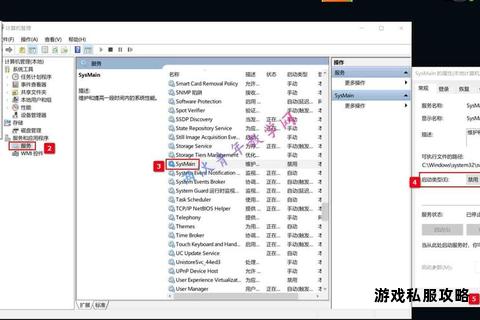
选择一款合适的硬盘检测软件是维护硬盘健康的第一步。以下是几款广泛认可的工具及其获取方式:
1. CrystalDiskInfo
下载途径:通过官方网站或第三方可信软件平台(如Softpedia、CNET)直接下载。
特点:免费、界面简洁,支持多语言,兼容机械硬盘与固态硬盘(SSD)。其核心功能包括实时监控硬盘温度、健康状态及S.M.A.R.T(自监测分析报告技术)参数。
2. HD Tune Pro
下载方式:需从官网购买专业版,或通过授权渠道获取免费试用版。
优势:提供全面的性能测试工具,如读写速度基准测试和错误扫描,适合进阶用户分析硬盘性能。
3. Victoria
获取渠道:开源社区或技术论坛下载绿色版,无需安装即开即用。
适用场景:专注于坏道检测与修复,支持深度扫描,修复能力较强,但操作门槛较高。
4. 傲梅分区助手
官方下载:访问中文官网选择对应版本,支持Windows全系统。
亮点:兼具硬盘检测与分区管理功能,界面友好,适合普通用户快速排查问题。
5. Western Digital Kitfox(西部数据专用)
厂商工具:仅限于西部数据硬盘用户,需从其技术支持页面下载,提供固件更新和健康诊断。
二、硬盘检测软件使用步骤详解
以CrystalDiskInfo和HD Tune为例,演示检测流程:
CrystalDiskInfo基础操作
1. 安装后启动:软件自动识别已连接的硬盘,主界面显示硬盘型号、容量等基本信息。
2. 查看健康状态:
颜色标识:绿色表示正常,黄色为警告(如温度过高或读写错误),红色提示严重故障(如坏道)。
详细参数:点击“功能”菜单下的“高级功能”,可查看通电时间、启动次数等关键数据,辅助判断硬盘寿命。
HD Tune进阶检测指南
1. 选择目标硬盘:在软件顶部菜单中切换需检测的硬盘。
2. 健康状态分析:
切换到“Health”选项卡,检查温度、错误计数等指标是否超出阈值。
若某项参数异常(如温度持续超过60℃),需及时改善散热或备份数据。
3. 性能测试:
使用“Benchmark”进行读写速度测试,对比历史数据判断性能衰减。
Victoria坏道修复实战
1. 运行软件:解压后直接启动Victoria.exe,选择目标硬盘。
2. 扫描与修复:
点击“Start”开始扫描,界面中以颜色区分扇区状态(绿色为正常,红色为坏道)。
检测到坏道后,可尝试“Remap”功能重新映射扇区,或标记为不可用区域。
三、用户使用心得与避坑指南
根据实际反馈,不同工具在易用性和效果上各有优劣:
CrystalDiskInfo:适合日常监控,但缺乏修复功能。用户需定期查看健康状态,及时备份数据。
HD Tune:性能测试精准,但收费版功能限制较多,免费版仅适合基础检测。
Victoria:修复能力强,但误操作可能导致数据丢失,建议由专业人员操作。
避坑建议:
1. 避免频繁扫描机械硬盘,以免加速老化。
2. 检测前确保硬盘连接稳定,供电充足。
3. 重要数据提前备份,避免修复过程中意外丢失。
四、厂商专用工具的特色与适用场景
针对特定品牌的硬盘,使用厂商提供的检测工具往往更适配:
1. WD Discovery(西部数据)
集成硬盘管理、密码保护及固件更新功能,兼容旗下My Passport、My Book系列。
2. SeaTools(希捷)
支持短/长自检模式,可生成详细故障报告,修复逻辑坏道效果显著。
3. 三星Magician(三星SSD专用)
提供性能优化、安全擦除及固件升级,针对NVMe协议硬盘优化算法。
五、未来趋势与软件升级建议
随着技术的发展,硬盘检测工具呈现两大趋势:
1. 智能化诊断:部分工具已引入AI预测模型,可提前预警潜在故障。
2. 云端管理:如群晖NAS配套的硬盘数据库工具,支持远程监控与固件批量更新。
升级建议:
定期访问软件官网获取新版本,修复已知漏洞并提升兼容性。
关注厂商动态,例如西部数据Kitfox仅支持Windows系统,macOS用户需使用替代方案。
通过合理选择工具并掌握正确方法,用户可以高效维护硬盘健康,最大限度规避数据风险。无论是普通用户的基础检测,还是技术人员的深度修复,本文提供的指南均能成为实用参考。